
Apple kini membenarkan anda menyembunyikan alamat IP anda dalam penyemak imbas Safari supaya pihak berniat jahat atau syarikat pengiklanan tidak mengeksploitasi maklumat peribadi anda. Keupayaan ini adalah sebahagian daripada projek Pencegahan Penjejakan Pintar gergasi teknologi itu. Dalam artikel ini, saya akan menerangkan cara anda boleh menyembunyikan alamat IP anda dalam Safari pada iPhone, iPad dan Mac.
- Mengapa anda perlu menyembunyikan alamat IP anda dalam Safari?
- Bagaimana untuk menyembunyikan alamat IP dalam Safari pada iPhone dan iPad
- Bagaimana untuk menyembunyikan alamat IP dalam Safari pada Mac
- Gunakan Geganti Peribadi untuk menyembunyikan alamat IP anda pada iPhone
- Gunakan Private Relay untuk menyembunyikan alamat IP anda pada Mac
Mengapa anda perlu menyembunyikan alamat IP anda dalam Safari?
Walaupun Safari menghentikan penjejak daripada mengikuti anda merentasi tapak web, pelaku masih boleh mengesan alamat IP anda dan menyampaikan data anda ke tapak web, apl, pengiklan, dsb.
Dan walaupun iklan yang dibuat khusus boleh membantu, iklan tersebut juga boleh membawa kepada pelanggaran privasi yang teruk. Jadi, secara semulajadi, menyembunyikan alamat IP anda adalah keputusan yang bijak.
Sembunyikan alamat IP lwn Relay Persendirian
Anda boleh menyekat tapak web daripada melihat atau mengesan alamat IP anda dengan mendayakan Sembunyikan alamat IP anda.
Dan Private Relay membawa sesuatu ke tahap lain dengan topeng IP penuh, iaitu, menyembunyikan alamat IP daripada tapak web dan penjejak. Ia juga menghalang ISP daripada memprofilkan anda merentas aplikasi yang berbeza.
Terutama, sembunyikan alamat IP anda tersedia untuk semua pengguna dengan Safari yang dikemas kini, manakala Private Relay hanya untuk pelanggan iCloud+. Jika iCloud Private Relay didayakan pada iPhone/iPad dan Mac, anda akan melihat dua pilihan berikut apabila anda pergi ke Sembunyikan alamat IP:
- Daripada Penjejak dan Laman Web
- Daripada Trackers
Bagaimana untuk menyembunyikan alamat IP dalam Safari pada iPhone dan iPad
- Lancarkan apl Tetapan.
- Pergi ke Safari.
- Tatal ke bawah dan ketik Sembunyikan Alamat IP di bawah bahagian Privasi dan Keselamatan.
- Pilih Daripada Penjejak.
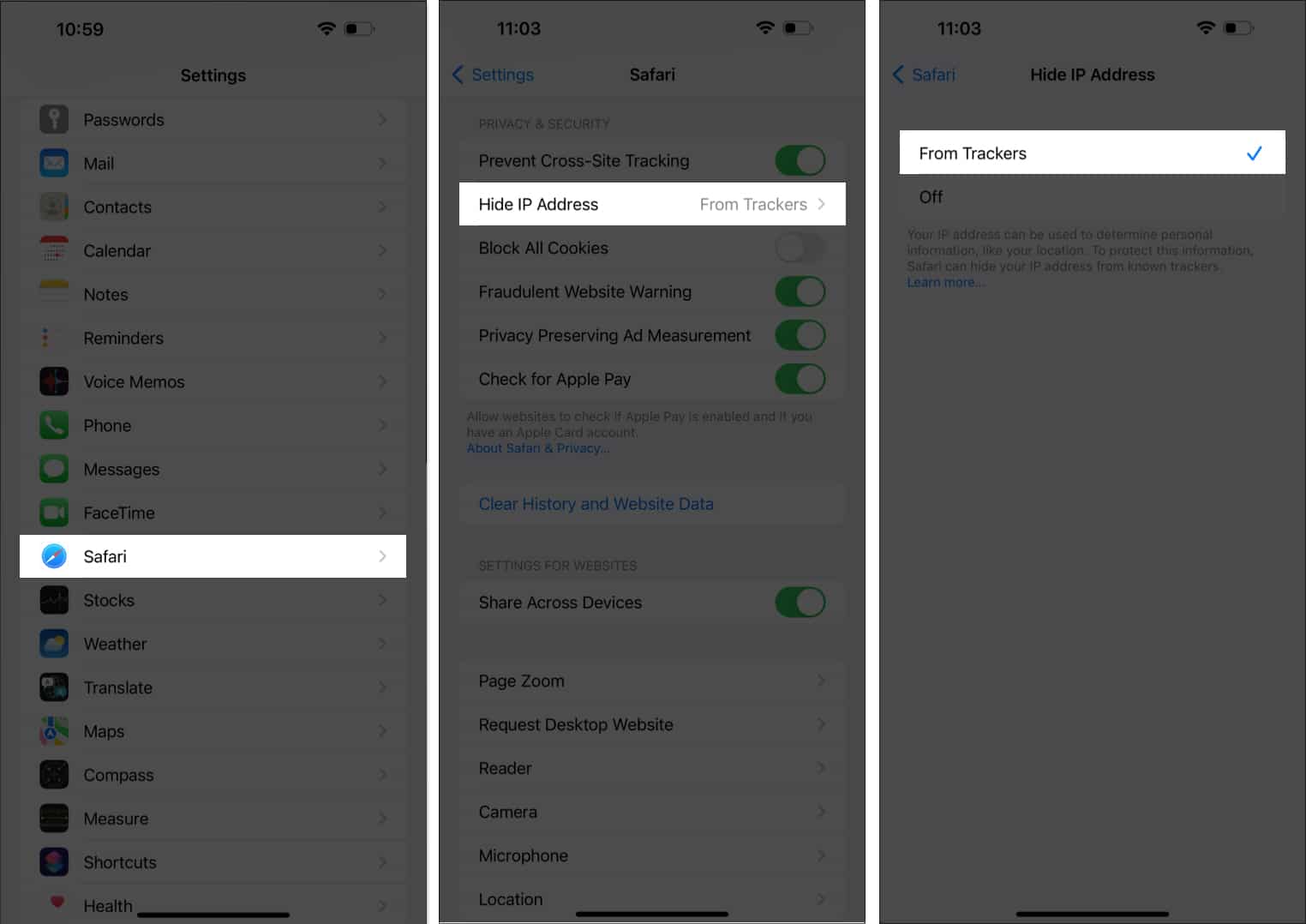
Bagaimana untuk menyembunyikan alamat IP dalam Safari pada Mac
Jika anda telah mengemas kini kepada macOS Ventura atau masih menjalankan macOS Monterey, berikut ialah langkah untuk mengetahui cara melakukannya.
Dalam macOS Ventura
- Lancarkan apl Safari.
- Klik Safari di penjuru kiri sebelah atas skrin.
- Pergi ke Tetapan.
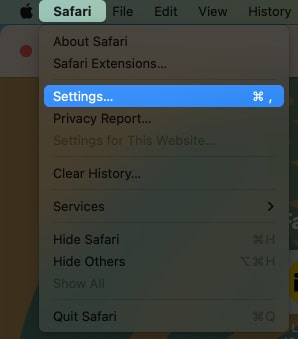
- Masukkan tab Privasi.
- Tandai kotak di sebelah Sembunyikan alamat IP daripada penjejak.

Dalam macOS Monterey
- Lancarkan apl Safari.
- Klik Safari → Keutamaan.
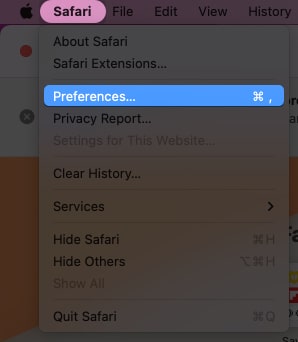
- Pergi ke tab Privasi → pilih Sembunyikan alamat IP daripada penjejak.

Gunakan Geganti Peribadi untuk menyembunyikan alamat IP anda pada iPhone
- Lancarkan Tetapan.
- Ketik ID Apple [your name] ikon.
- Pergi ke iCloud.
- Tatal ke bawah dan ketik Private Relay di bawah bahagian iCloud+.
- Togol pada Geganti Peribadi.

Gunakan Private Relay untuk menyembunyikan alamat IP anda pada Mac
Proses menyembunyikan alamat IP dalam macOS Ventura dan Monterey hampir serupa, dengan beberapa tweak di sepanjang jalan.
Dalam macOS Ventura
- Klik logo Apple → Tetapan Sistem.
- pilih [your name] → iCloud.
- Pilih Geganti Peribadi → Pilihan.
- Klik Hidupkan.
- Pilih konfigurasi alamat IP:
-
Kekalkan lokasi umum: Benarkan tapak memaparkan kandungan yang diterjemahkan dalam Safari sambil menyembunyikan alamat IP anda.
-
Gunakan negara dan zon waktu: Untuk menggunakan lokasi yang lebih umum untuk alamat IP anda sambil kekal di dalam negara dan zon waktu anda.
-
Dalam macOS Monterey
- Pergi ke logo Apple → Keutamaan Sistem.
- Pilih Apple ID → iCloud.
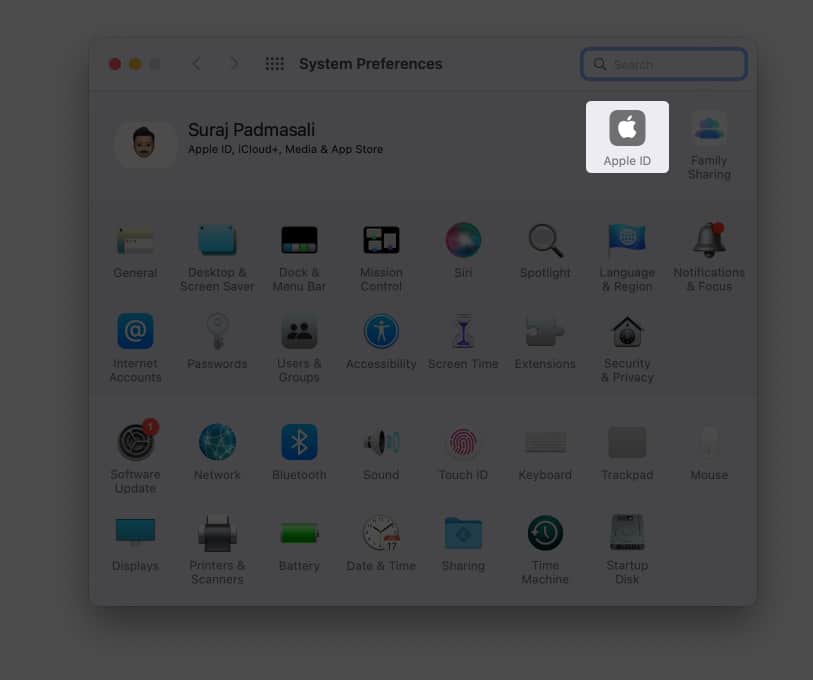
- Tandai kotak di sebelah Geganti Peribadi.
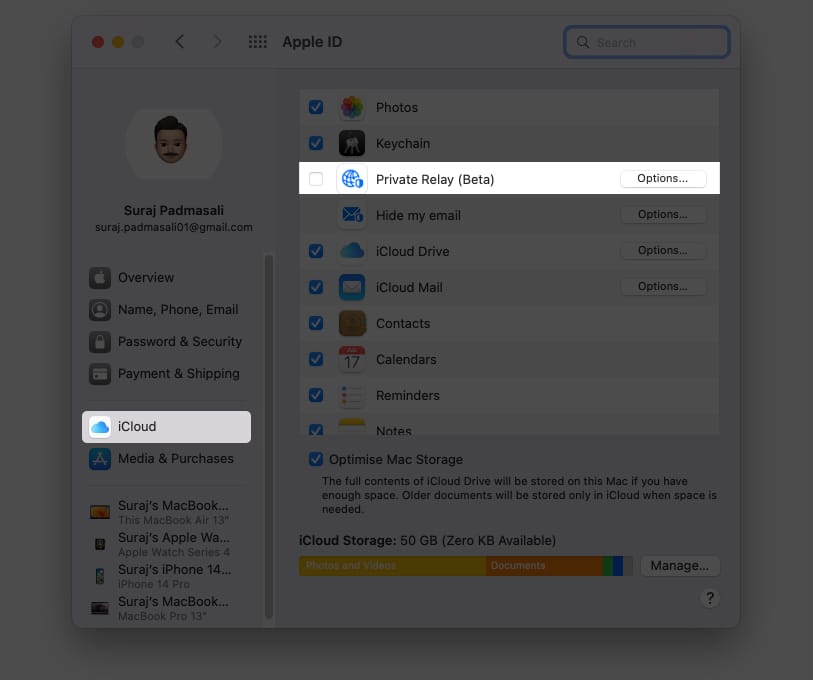
- Mengikut keutamaan anda, pilih konfigurasi alamat IP:
- Mengekalkan lokasi umum
-
Gunakan negara dan zon waktu
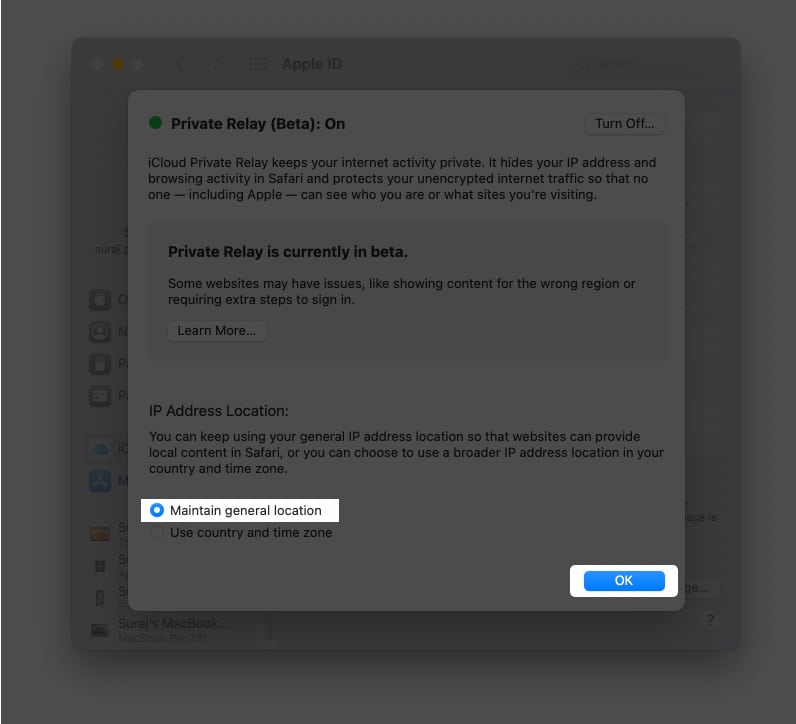
Bonus: Cara lain untuk menyembunyikan alamat IP
-
Rangkaian Peribadi Maya: Alamat IP anda terlindung apabila anda menggunakan VPN untuk mengakses Internet. iCloud Private Relay adalah serupa dengan VPN, tetapi anda juga boleh memilih perkhidmatan VPN khusus. Ikuti panduan VPN muktamad kami untuk mengetahui lebih lanjut tentang cara dan sebab untuk menggunakan VPN.
-
Penyekat Iklan: Walaupun kaedah yang disebutkan di atas adalah yang paling disyorkan. Jika anda ingin melangkah lebih jauh, anda boleh memasang apl Penyekat Iklan pihak ketiga untuk menyekat Iklan dan menutup alamat IP anda pada peranti.
-
Sembunyikan alamat IP dalam Tetapan Selular (hanya untuk iPhone): Buka Tetapan → Selular → Pilihan Data Selular → togol pada Hadkan Penjejakan Alamat IP.
Soalan Lazim
Untuk menyemak alamat IP anda pada iPhone, pergi ke Tetapan → Wi-Fi → ketik butang (i) di sebelah nama rangkaian, dan anda boleh melihat alamat IP anda di bawah Alamat IPv4.
Tidak, alamat IP anda tidak dapat menentukan lokasi tepat anda. Walau bagaimanapun, ia boleh memberi gambaran tentang persekitaran. Tambahan pula, alamat IP tidak mampu mendedahkan maklumat peribadi tertentu seperti nama anda, nombor telefon, alamat dan sebagainya.
Penggulungan…
Safari telah melihat beberapa peningkatan yang menarik dalam iOS 16 dan macOS Ventura. Dan saya suka perubahan itu mengutamakan privasi dan kebolehaksesan.
Sehinggakan yang kedua telah menerajui perang Chrome vs. Safari. Apakah, menurut anda, kelebihan dan kekurangan Safari? Sila kongsi pendapat anda dalam komen di bawah.
Temui ciri baharu yang lain:
- Bagaimana untuk mencari kata laluan Wi-Fi pada iPhone
- Ciri tersembunyi macOS Ventura terbaik
- Cara menggunakan Kamera Kesinambungan pada Mac dan iPhone
